标签打印软件如何制作安全标签贴 点击:194 | 回复:0
不管是在工地还是商场上,某些地方会贴安全标签,主要是为了提醒行人注意安全,比如有电的地方,会贴危险注意禁止碰触等标签。接下来在标签打印软件中给大家演示下制作安全标签贴的步骤:
在标签打印软件中新建标签之后,点击软件左侧的“圆角矩形”按钮,在画布上绘制一个矩形框,双击圆角矩形,在图形属性-基本中,可以根据自己的需求自定义设置线条的粗细,如图所示:
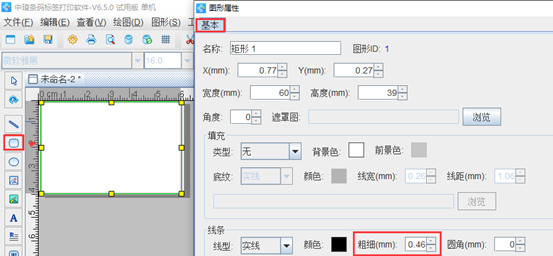
点击软件左侧的“线段”按钮,按住shift键在矩形框里面绘制直线。
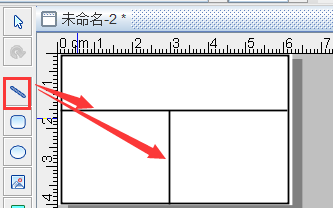
再点击软件左侧的圆角矩形按钮,在第一个方格里面绘制一个圆角矩形,双击圆角矩形,在图形属性-基本中,设置填充类型为“实心”,背景色为“黄色”,线条粗细为“0”,点击确定。
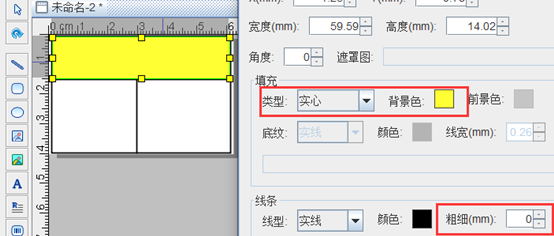
点击软件左侧的“插入位图”按钮,在画布上绘制一个位图对象,双击位图,在图形属性-数据源中,点击“+”号按钮,数据对象类型选择“手动输入”,点击左下角的“浏览”,选择要插入的图片-打开-添加-确定。
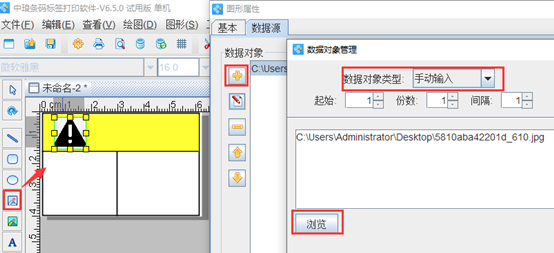
图片的背景色有点格格不入,可以双击位图,在图形属性-基本中,勾选“删除背景色”前面的复选框,点击确定,图片就美观多了。
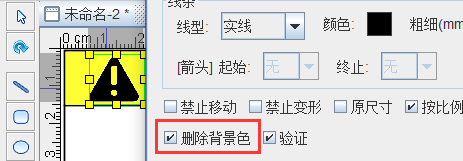
点击软件左侧的“实心A”按钮,在画布上绘制一个普通文本,双击普通文本,在图形属性-数据源中,点击“修改”按钮,删除默认的数据,在下面的状态框中,手动输入要添加的信息,点击编辑。
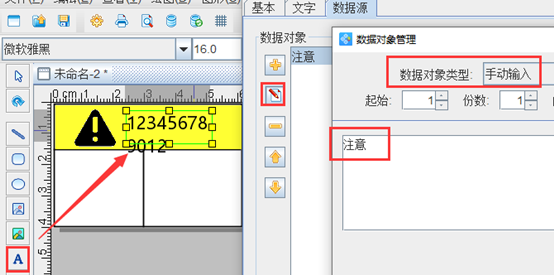
在文字中,可以设置文字的字体、样式、大小、对齐方式、行间距、字间距等。这里设置文字的样式为“粗体”、大小为“26”、字间距为“10”,点击确定。
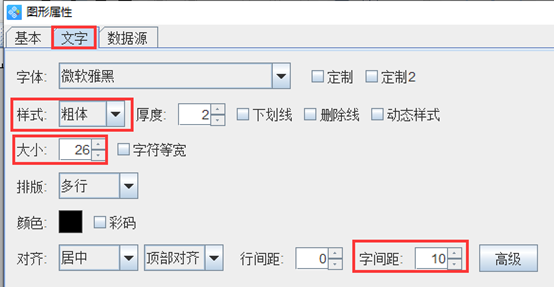
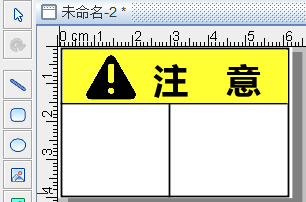
按照上述步骤插入图片及添加文字,效果如图所示;
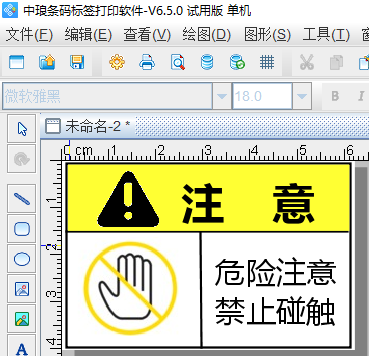
以上就是有关制作安全标签贴的相关操作步骤,是不是很简单。想要了解更多关于标签打印软件的操作技巧,你可以到标签打印软件网站查找相应的教程。
楼主最近还看过
- 常见的冲床送料机构原理
 [473]
[473] - 教你抓住客户痛点的三个技巧
 [985]
[985] - 数控等离子切割机起弧控制两...
 [2121]
[2121] - 求助组态王和信捷屏通讯的例...
 [929]
[929] - 磁翻板液位计安装使用可能遇...
 [323]
[323] - 求助 这是何种电气原理图
 [361]
[361] - 欧姆龙协议宏
 [555]
[555] - 新一代无轴滚筒筛常见问题,石...
 [1134]
[1134] - 什么是嵌入式系统?你了解吗?...
 [573]
[573] - 未来装备探索:数字孪生装备
 [348]
[348]

官方公众号

智造工程师
-

 客服
客服

-

 小程序
小程序

-

 公众号
公众号

















 工控网智造工程师好文精选
工控网智造工程师好文精选
